Jak włączyć klawiaturę dotykową na iPhonie z iOS 16

Apple wypuszcza iOS 16 z wieloma obiecującymi funkcjami dla swoich użytkowników. Musisz mieć już skonfigurowany ekran blokady na swoim iPhonie i osiągnąć idealny ekran. W tym poście omówimy kolejną fajną funkcję w iOS 16. Ten przewodnik koncentruje się na sposobach włączania klawiatury dotykowej na iPhonie, włączania i wyłączania systemu dotykowego oraz kilku innych ustawień dla tej dotykowej informacji zwrotnej.
Wielu z nas lubi uczucie dotyku, gdy piszemy coś na klawiaturze. Takiego postrzegania dotykania obiektów brakowało od czasu jego wprowadzenia na urządzenia Apple. Cóż, już nie, ponieważ możesz teraz włączać lub wyłączać dotykowe sprzężenie zwrotne klawiatury na swoim iPhonie z iOS 16.
Czy informacje zwrotne z klawiatury dotykowej są naprawdę tak dobre?
Dołączone dotykowe informacje zwrotne na klawiaturze dają wyobrażenie o tym, który klawisz faktycznie naciskamy. W przeciwieństwie do braku wyczucia, czy rzeczywiście piszemy, czy nie, to wyraźnie rozróżnia dwie rzeczy. Tak więc, jeśli mnie zapytasz, jest to naprawdę przydatne narzędzie dla użytkowników iPhone’a. Jeśli jednak nie lubisz dotykać klawiszy podczas pisania, możesz wyłączyć tę funkcję na swoim iPhonie.
W przeciwieństwie do dźwięku, dotykowe informacje zwrotne z klawiatury działają nawet wtedy, gdy urządzenie jest w trybie cichym. Jeśli więc nie znosisz dźwięków wydawanych przez klawiaturę podczas pisania, możesz włączyć dotykowe sprzężenie zwrotne i cieszyć się pracą nawet w trybie cichym.
Jak włączyć klawiaturę dotykową na swoim iPhonie?
Jeśli chcesz włączyć klawiaturę dotykową na swoim iPhonie, wykonaj następujące proste czynności:
- Odblokuj iPhone’a i dotknij ikony Ustawienia.
- Przewiń trochę i kliknij „ Dźwięki i haptyka ”.
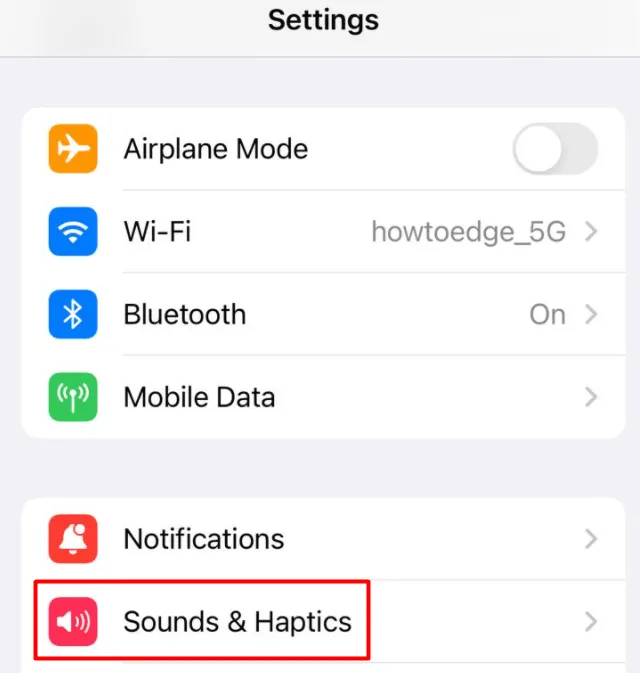
- Gdy się rozwinie, przewiń w dół do sekcji Informacje zwrotne na temat klawiatury i kliknij ją.
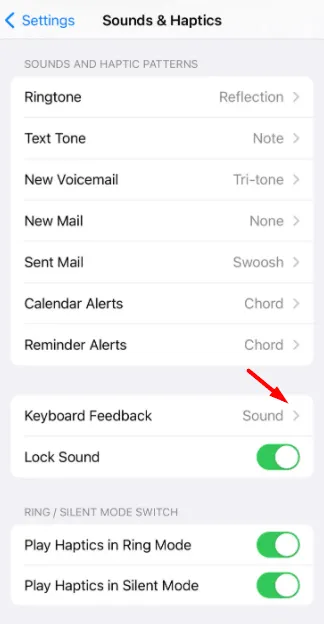
- Na następnym ekranie zobaczysz dwie opcje – Dźwięk i Haptic . Domyślnie przełącznik obok dźwięku jest włączony, a przełącznik Haptic jest wyłączony.
- Przesuń przełącznik Haptic w prawo, aby włączyć klawiaturę haptyczną na iPhonie.
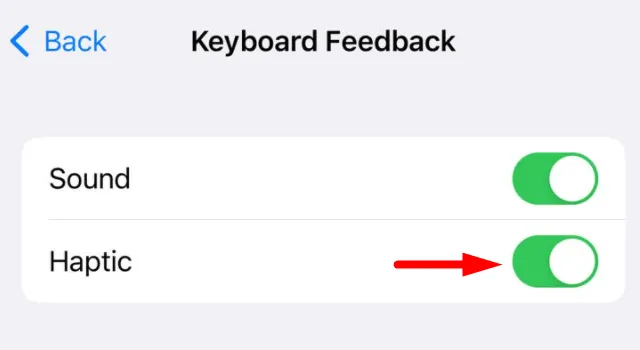
To wszystko. Włączyłeś funkcję dotykową na klawiaturze iPhone’a.
Jak wyłączyć klawiaturę dotykową na moim iPhonie?
Jeśli kiedykolwiek zechcesz cofnąć powyższą funkcję, tj. wyłączyć dotykowe sprzężenie zwrotne klawiatury, ponownie odwiedź ścieżkę sprzężenia zwrotnego klawiatury i wyłącz przełącznik dotykowy. Ścieżka do informacji zwrotnych z klawiatury jest następująca:
Settings > Sounds & Haptics > Keyboard Feedback
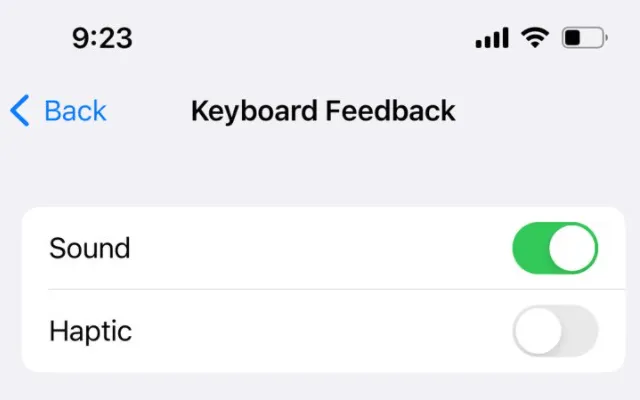
W momencie wyłączenia tego przełącznika funkcja dotykowa na klawiaturze iPhone’a jest wyłączona.
Czy mogę wyłączyć System Haptics na moim iPhonie?
W rzeczy samej. W iPhonie z systemem iOS 16 można włączać i wyłączać haptykę systemu. Możesz znaleźć opcję włączenia lub wyłączenia go, przechodząc do następującej ścieżki:
Settings > Sounds & Haptics
Przewiń w dół do następnego ekranu i wyłącz przełącznik obok System Haptics .
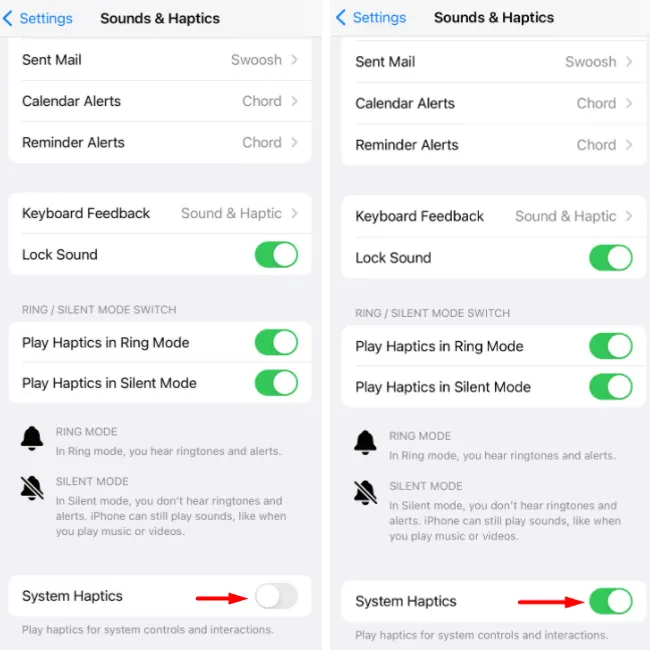
Jeśli kiedykolwiek zechcesz ponownie włączyć haptykę systemu na iPhonie, przejdź do opcji Ustawienia> Dźwięki i haptyka i włącz przełącznik obok opcji Haptyka systemu. Zobacz zdjęcie powyżej.
Uwaga . Niezależnie od tego, czy włączysz lub wyłączysz systemowe wskazówki dotykowe na iPhonie, nie ma to wpływu na dotykową reakcję klawiatury. Możesz więc włączyć klawiaturę dotykową z wyłączoną funkcją dotykową systemu lub odwrotnie i używać jej tak długo, jak chcesz.
Odtwarzanie wskazówek dotykowych w trybie Dzwonka lub Cichy na iPhonie
Przewijając w dół, aby włączyć lub wyłączyć haptykę systemu, musiałeś zauważyć ustawienia – Graj Haptic w trybie dzwonka i Graj Haptic w trybie dźwięku.
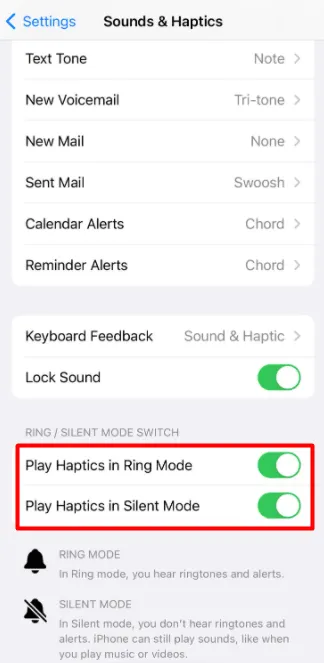
Oba te przełączniki są powiązane z przełącznikiem Dzwonek/Cisza i możesz wybrać tę opcję, która najbardziej Ci odpowiada. Podobnie jak w przypadku systemowej klawiatury dotykowej, niezależnie od tego, czy te tryby są ustawione na „Dzwonek” czy „Cichy”, te dwa tryby nie mają wpływu na klawiaturę dotykową.
Mam nadzieję, że teraz rozumiesz, jak włączyć lub wyłączyć tryb sprzężenia dotykowego za pomocą klawiatury na iPhonie z iOS 16.
Czym różni się od klawiatur innych firm?
Wiodący producenci klawiatur już od dłuższego czasu oferują tę dotykową informację zwrotną. Ale nie każdemu podoba się pomysł zainstalowania więcej niż jednej klawiatury tylko po to, aby spróbować czegoś nowego. Ponadto, instalując dowolną klawiaturę innej firmy, celowo dajesz im dostęp do tego, co piszesz lub używasz. A wszyscy wiemy, jak ważna jest prywatność dla użytkownika iPhone’a.
Cóż, dzięki iOS 16 nie potrzebujesz już zewnętrznej klawiatury, ponieważ twoja klawiatura jest samowystarczalna, aby zapewnić dotykową informację zwrotną na twoim iPhonie.
Źródło: Howtoedge



Dodaj komentarz